Kako uporabljati WhatsApp Web in WhatsApp na vašem računalniku
Kaj je treba vedeti
- Prenesite Mobilna aplikacija WhatsApp. Naprej obisk WhatsApp splet, oz prenesite WhatsApp za Windows ali Mac.
- Odprite mobilno aplikacijo in tapnite Klepeti. Nato tapnite tri navpične pike > WhatsApp splet.
- Nato skenirajte QR koda na namizju ali spletnem odjemalcu. Ko se vaša sporočila prikažejo v računalniku, zaprite mobilno aplikacijo.
Ta članek pojasnjuje, kako prenesti in uporabljati WhatsApp v računalniku. Navodila veljajo za WhatsApp Web in WhatsApp Desktop, ki sta na voljo za Mac OS X 10.9 in novejši, in Windows 8 in novejši.
Kako uporabljati WhatsApp iz računalnika
Obstaja brezplačen spletni odjemalec, ki omogoča dostop do WhatsAppa v računalniku iz spletnega brskalnika. Obstaja tudi samostojen namizni odjemalec WhatsApp za Windows in Mac.
Če nimate mobilne aplikacije, jo prenesite v telefon, preden v računalniku nastavite WhatsApp. Ko to storite, obiščite WhatsApp splet, ali prenesite namizni program iz WhatsApp prenos stran. V namizni različici izberite povezavo za prenos, ki ustreza vašemu operacijskemu sistemu (Windows ali Mac).
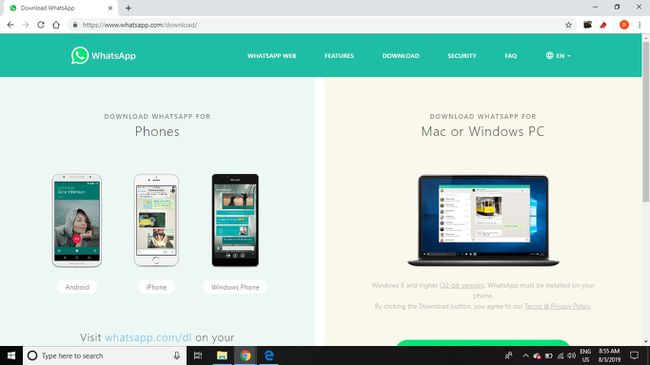
Ko se odpre, je postopek nastavitve namiznega programa WhatsApp in vmesnika spletnega odjemalca enak:
Odprto WhatsApp na vašem telefonu.
Dotaknite se Klepeti zavihek, nato tapnite tri navpične pike da odprete spustni meni.
-
Dotaknite se WhatsApp splet.
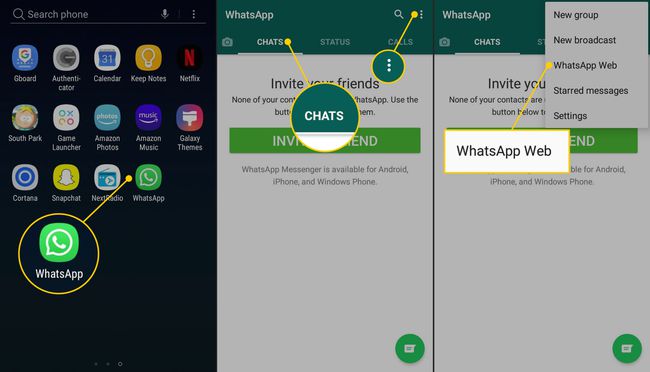
-
Telefon držite ob računalniškem zaslonu, da skenirate kodo QR, prikazano na namizju ali spletnem odjemalcu.
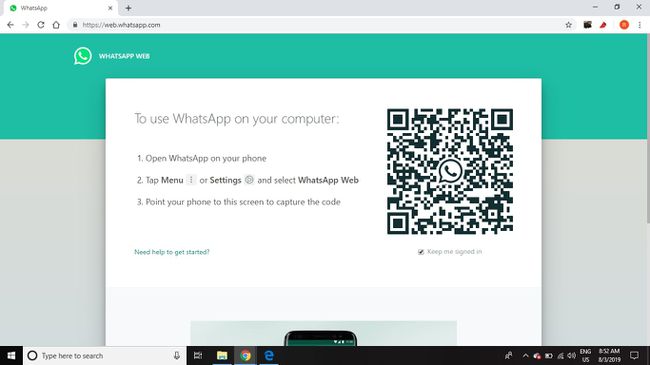
-
Odjemalec WhatsApp se takoj odpre in prikaže sporočila, ki jih imate v telefonu. Zaprite WhatsApp na telefonu in ga uporabite v računalniku.
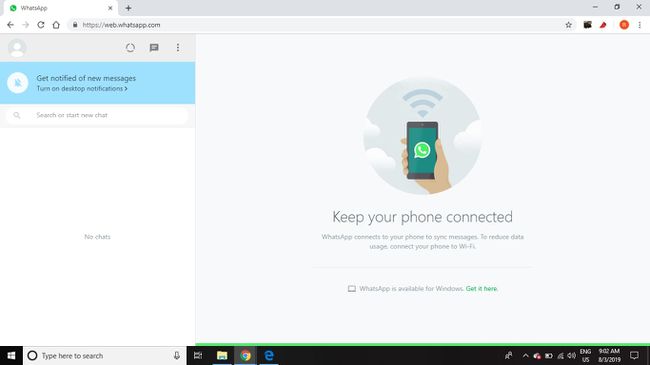
Vaš telefon mora ostati povezan z internetom, medtem ko uporabljate spletni odjemalec WhatsApp. Aplikacija se sinhronizira neposredno z vašo mobilno napravo, zato je povezava Wi-Fi potrebna, da se izognete stroškom prenosa podatkov.
WhatsApp Web vs. Namizje WhatsApp
WhatsApp Desktop je robusten program, narejen za uporabnike, ki so navajeni uporabljati WhatsApp. Med klepetom podpira bližnjice na tipkovnici, obvestila pa lahko pošljete neposredno na namizje.
WhatsApp Web je lažji, če ste novi v programu. Vse kar morate storiti je, da se prijavite v Spletno mesto WhatsApp iz katerega koli brskalnika. Vaša sporočila se takoj prikažejo ne glede na to, kateri računalnik uporabljate, kje je in ali je javen ali zaseben. Obe različici WhatsAppa omogočata pošiljanje slik in drugih vrst datotek, tako kot mobilna različica.
WhatsApp lahko sprejme do 8 uporabnikov. Če želite vključiti več ljudi, si oglejte Zoom, ki lahko sprejme do 1000 udeležencev hkrati. Skype ima omejitev 50 oseb, Google Hangouts omogoča do 10 (ali 25, če ste plačan poslovni uporabnik) in Facebook sobe omogoča 50 ljudi naenkrat. Nobeden od teh konkurentov pa ne ponuja šifriranje od konca do konca, kot je WhatsApp ne.
Namizne in spletne funkcije WhatsApp
Spletna in namizna različica WhatsApp vam omogoča brskanje po trdem disku za fotografije, videoposnetke in dokumente, ki jih lahko pošljete prek vmesnika za klepet. Če ima vaš računalnik spletno kamero, lahko do nje dostopate neposredno v vmesniku in posnamete fotografijo, ki jo lahko pošljete v klepetu. Izberite sponka za papir v zgornjem desnem kotu okna za klepet, da se prikaže spustni meni.
Druga značilnost, edinstvena za WhatsApp Desktop, so glasovna sporočila. Začnite snemanje tako, da izberete mikrofon v spodnjem desnem kotu vmesnika.
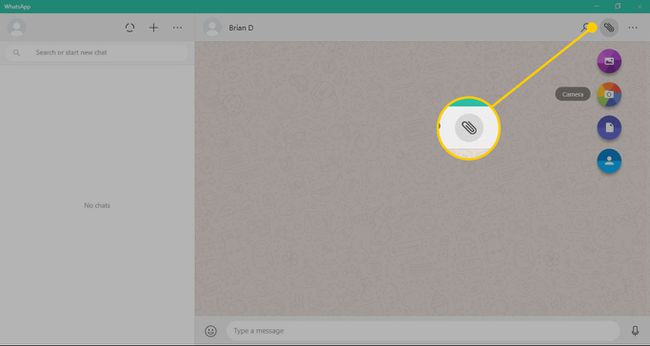
Omejitve namizja in spleta WhatsApp
Nekaj funkcij WhatsApp, ki so na voljo v mobilni napravi, ni na voljo v računalniku. Namizna različica na primer nima možnosti povabiti ljudi iz vašega imenika, da se pridružijo WhatsAppu. Poleg tega ne morete deliti svoje lokacije ali zemljevida.
Prav tako lahko kadar koli odprete WhatsApp Web ali WhatsApp Desktop, a če sta oba odprta, se program, ki trenutno ni v uporabi, samodejno izklopi.
